Sony CYBER-SHOT DSC-T300 User Manual [nl]
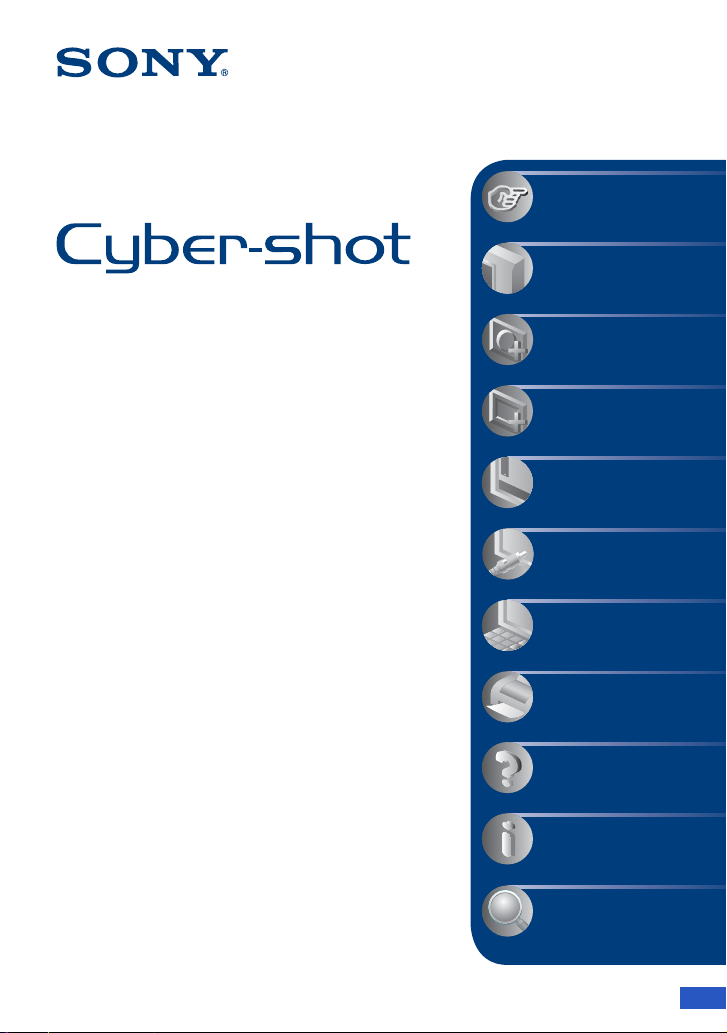
VKLIK!
Inhoud
Basisbedieningen
De opnamefuncties
gebruiken
Digitale camera
Cyber-shot-handboek
DSC-T300
Alvorens het apparaat te bedienen, leest u dit
handboek, de "Gebruiksaanwijzing" en de
"Geavanceerde Cyber-shot-handleiding"
aandachtig door en bewaart u deze voor
latere naslag.
De weergavefuncties
gebruiken
De instellingen
veranderen
Beelden weergeven op
een televisie
De camera met uw
computer gebruiken
Stilstaande beelden
afdrukken
Problemen oplossen
Overige
Index
© 2008 Sony Corporation 3-288-698-73(1)
NL
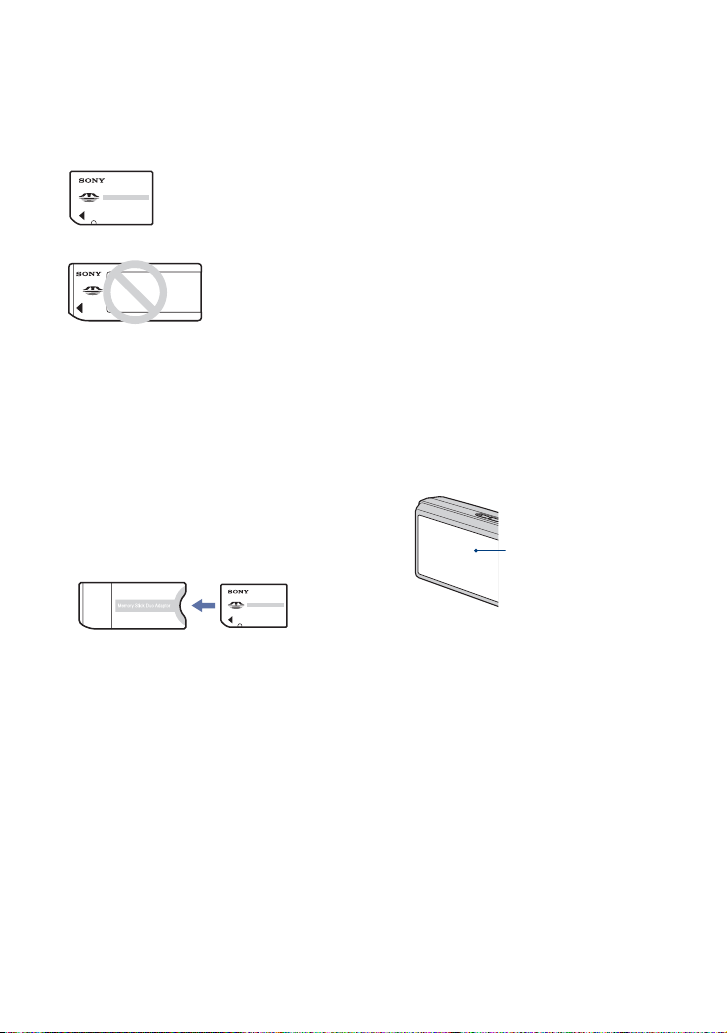
Opmerkingen over het gebruik van de camera
Opmerkingen over de typen "Memory
Stick" die u kunt gebruiken (niet
bijgeleverd)
"Memory Stick Duo": U
kunt een "Memory Stick
Duo" gebruiken met de
camera.
"Memory Stick":
U kunt geen
"Memory Stick"
gebruiken met de
camera.
Andere geheugenkaarten kunnen niet
worden gebruikt.
• Voor verdere informatie over de "Memory Stick
Duo", zie pagina 141.
Bij gebruik van een "Memory Stick Duo"
in een "Memory Stick"-compatibel
apparaat
U kunt de "Memory Stick Duo" gebruiken
door deze in de Memory Stick Duo-adapter
(niet bijgeleverd) te steken.
Memory Stick Duoadapter
Opmerkingen over de accu
• Laad de accu (bijgeleverd) op voordat u de
camera voor het eerst gebruikt.
• U kunt de accu opladen ook als deze niet
volledig leeg is. Bovendien, zelfs als de accu
niet volledig is opgeladen, kunt u de
gedeeltelijke lading van de accu gebruiken.
• Als u de accu gedurende een lange tijd niet
denkt te gaan gebruiken, verbruikt u de
resterende acculading, haalt u de accu uit de
camera, en bewaart u de accu op een koele,
droge plaats. Dit dient om de functies van de
accu te behouden.
• Voor verdere informatie over bruikbare accu’s,
zie pagina 143.
Carl Zeiss-lens
De camera is uitgerust met een lens van
Carl Zeiss die in staat is scherpe beelden
met een uitstekend contrast te reproduceren.
De lens van de camera is geproduceerd
onder een kwaliteitsborgingssysteem dat is
gecertificeerd door Carl Zeiss in
overeenstemming met de kwaliteitsnormen
van Carl Zeiss in Duitsland.
Opmerkingen over het LCD-scherm en
de lens
• Het LCD-scherm is vervaardigd met behulp van
uiterste precisietechnologie zodat meer dan
99,99% van de beeldpunten effectief werkt.
Echter, enkele kleine zwarte en/of heldere
punten (wit, rood, blauw of groen) kunnen
zichtbaar zijn op het LCD-scherm. Deze punten
zijn een normaal gevolg van het
productieproces, en hebben géén invloed op de
opnamen.
Zwarte, witte, rode,
blauwe of groene
puntjes
• Als water of een ander vloeistof op het LCDscherm spettert waardoor het nat wordt, veegt u
het scherm onmiddellijk af met een zachte doek.
Als vloeistof op het oppervlak van het LCDscherm blijft zitten, kan de kwaliteit ervan
achteruitgaan en een storing worden
veroorzaakt.
• Als het LCD-scherm of de lens langdurig wordt
blootgesteld aan direct zonlicht, kan dit tot
defecten leiden. Wees voorzichtig wanneer u de
camera bij een venster of buiten neerzet.
• Druk niet op het LCD-scherm. Het scherm kan
dan verkleuren, waardoor een storing wordt
veroorzaakt.
• In een koude omgeving kunnen de beelden op
het LCD-scherm nasporen vertonen. Dit is
normaal.
• Wees voorzichtig dat u niet tegen de lens stoot
en er geen kracht op uitoefent.
2

Opmerkingen over het gebruik van de camera
De beelden in dit handboek
De beelden die in dit handboek gebruikt worden
als voorbeeld, zijn gereproduceerde beelden die
niet daadwerkelijk met de camera zijn
opgenomen.
3

Inhoud
Opmerkingen over het gebruik van de camera.........................................2
Basistechnieken voor betere beelden....................................................... 9
Scherpstellen – Het onderwerp met succes scherpstellen ............................... 9
Belichting – De lichtintensiteit instellen ........................................................... 11
Kleur – Over het effect van de lichtbron .......................................................... 12
Kwaliteit – Over "beeldkwaliteit" en "beeldformaat" ......................................... 13
Flitser – Over het gebruik van de flitser ........................................................... 15
Plaats van de onderdelen ....................................................................... 16
Indicators op het scherm.........................................................................17
Bediening van het aanraakscherm .........................................................21
Het scherm veranderen .......................................................................... 22
Het interne geheugen gebruiken.............................................................24
Basisbedieningen
Beelden opnemen (automatische instelfunctie)...................................... 25
Beelden bekijken.....................................................................................30
Stilstaande beelden als een diavoorstelling bekijken..............................32
Beelden wissen.......................................................................................37
Meer informatie over de verschillende functies – HOME/Menu..............38
Menuonderdelen..................................................................................... 41
De opnamefuncties gebruiken
De opnamefunctie veranderen................................................................ 43
Beelden opnemen met Scènekeuze.......................................................44
Beelden opnemen (Automatische programmafunctie)............................ 48
Scherpstellen: De scherpstellingsmethode veranderen
Lichtmeetfunctie: De lichtmeetfunctie kiezen
ISO: De lichtgevoeligheid kiezen
EV: De lichtintensiteit instellen
4

Inhoud
Menu voor opnemen ...............................................................................54
Beeldformaat: Het beeldformaat selecteren
Flitser: De flitser instellen
Gezichtsherkenning: Het gezicht van het onderwerp herkennen
Lach-herkenning: De lach-herkenningsfunctie instellen
Lach-herkenn.gevoeligheid: De gevoeligheid van de lach-herkenningsfunctie instellen
Opn.functie: De ononderbroken opnamefunctie kiezen
Scèneherkenning: De camera bepaalt de scène die moet worden opgenomen en maakt de
opname
EV: De lichtintensiteit instellen
Lichtmeetfunctie: De lichtmeetfunctie kiezen
Scherpstellen: De scherpstellingsmethode veranderen
Witbalans: De kleurtinten instellen
Witbalans onderwater: De kleurtinten instellen in de onderwaterfunctie
Flitsniveau: De hoeveelheid flitslicht instellen
Rode-ogeneffect: De rode-ogeneffectvermindering instellen
DRO: De helderheid en het contrast optimaliseren
Kleurfunctie: De levendigheid van het beeld veranderen of speciale effecten toevoegen
SteadyShot: De antiwaasfunctie selecteren
Opname-instellingn: De opname-instellingen selecteren
De weergavefuncties gebruiken
De weergavefunctie selecteren...............................................................65
(Datumweergave): Weergave op datum
(Mapweergave): Weergave per map
(Favorieten): Beelden weergeven die zijn geregistreerd als favorieten
5
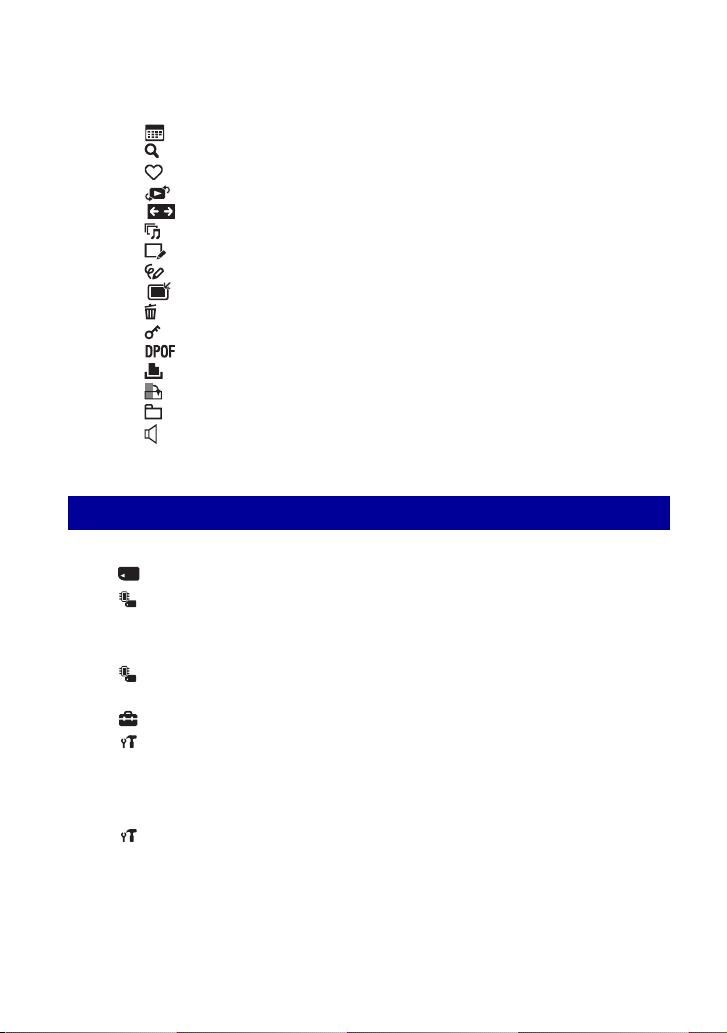
Inhoud
Menu voor weergeven ............................................................................67
(Datumlijst): De weergavedatum selecteren in de datumweergave
(Filteren op gezicht): Beelden weergeven die voldoen aan bepaalde criteria
(Favorieten toevoegen/verw.): Favorieten toevoegen/verwijderen
(Weergavefunctie): Omschakelen tussen de weergavefuncties
(Breed-zoombeeld): Stilstaande beelden weergeven met de beeldverhouding 16:9
(Diavoorstelling): Een serie beelden weergeven
(Bijwerken): Stilstaande beelden bijwerken
(Kleuren): Tekenen op stilstaande beelden
(Formaat wijzigen): Het beeldformaat veranderen overeenkomstig het gebruik
(Wissen): Beelden wissen
(Beveiligen): Per ongeluk wissen voorkomen
: Een afdrukmarkering aanbrengen
(Afdrukken): Beelden afdrukken met een printer
(Roteren): Beelden roteren
(Map kiezen): De map selecteren voor het weergeven van beelden
(Volume-instellingen): Het volume instellen
Tekenen of stempels zetten op stilstaande beelden (Kleuren)...............81
De instellingen veranderen
De geheugenbeheerfunctie en de instellingen veranderen ....................83
Geheugen beheren ..........................................................................84
Geheugen-tool — Memory Stick-tool ...............................................84
Formatteren
Opnamemap wijz.
Geheugen-tool — Intern geheugen-tool...........................................86
Formatteren
Instellingen .......................................................................................87
Hoofdinstellingen — Hoofdinstellingen 1.......................................... 87
Pieptoon
Initialiseren
Behuizing
Hoofdinstellingen — Hoofdinstellingen 2.......................................... 90
USB-aansluiting
Video-uit
Opnamemap maken
Kopiëren
Functiegids
Kalibratie
Demo Lach-sluiter
COMPONENT
TV-TYPE
6

Inhoud
Opname-instellingn — Opname-instellingen 1 .................................92
AF-verlicht.
AF-functie
Opname-instellingn — Opname-instellingen 2 .................................94
Autom. Oriëntatie Auto Review
Klokinstellingen.................................................................................95
Language Setting..............................................................................96
Stramienlijn
Digitale zoom
Beelden weergeven op een televisie
Beelden weergeven op een televisie.......................................................97
De camera met uw computer gebruiken
Werken met uw Windows-computer......................................................101
De software (bijgeleverd) installeren.....................................................103
Over "Picture Motion Browser" (bijgeleverd).........................................105
Beelden naar een computer kopiëren met "Picture Motion Browser"...... 106
Beelden naar een computer kopiëren zonder "Picture Motion
Browser"................................................................................................110
Beeldbestanden bekijken die zijn opgeslagen op een computer door
ze naar de "Memory Stick Duo" van de camera te kopiëren.................113
"Music Transfer" (bijgeleverd) gebruiken ..............................................114
Uw Macintosh-computer gebruiken.......................................................115
De "Geavanceerde Cyber-shot-handleiding" raadplegen .....................117
Stilstaande beelden afdrukken
Stilstaande beelden afdrukken..............................................................118
Rechtstreeks beelden afdrukken op een PictBridge-compatibele
printer ....................................................................................................119
Beelden afdrukken in een winkel...........................................................122
7
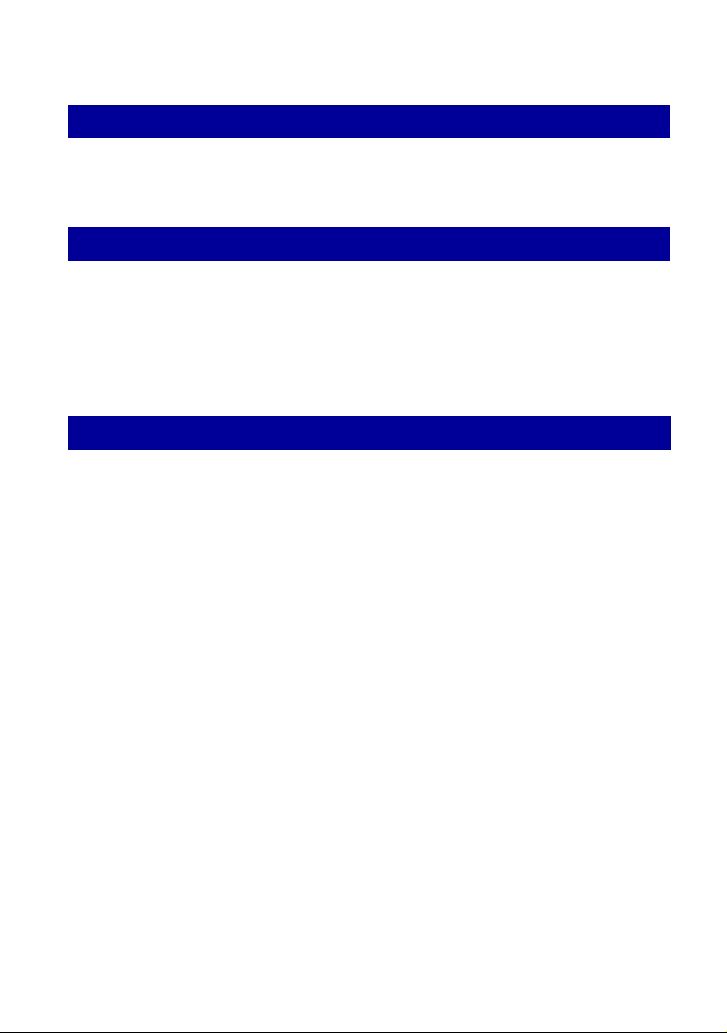
Inhoud
Problemen oplossen
Problemen oplossen ............................................................................. 124
Foutcodes en meldingen.......................................................................136
Overige
Uw camera in het buitenland gebruiken — Stroomvoorziening............ 140
Informatie over de "Memory Stick Duo" ................................................141
Informatie over de accu ........................................................................143
Informatie over de acculader ................................................................144
Over het Cyber-shot Station ................................................................. 145
Index
Index ..................................................................................................... 147
8
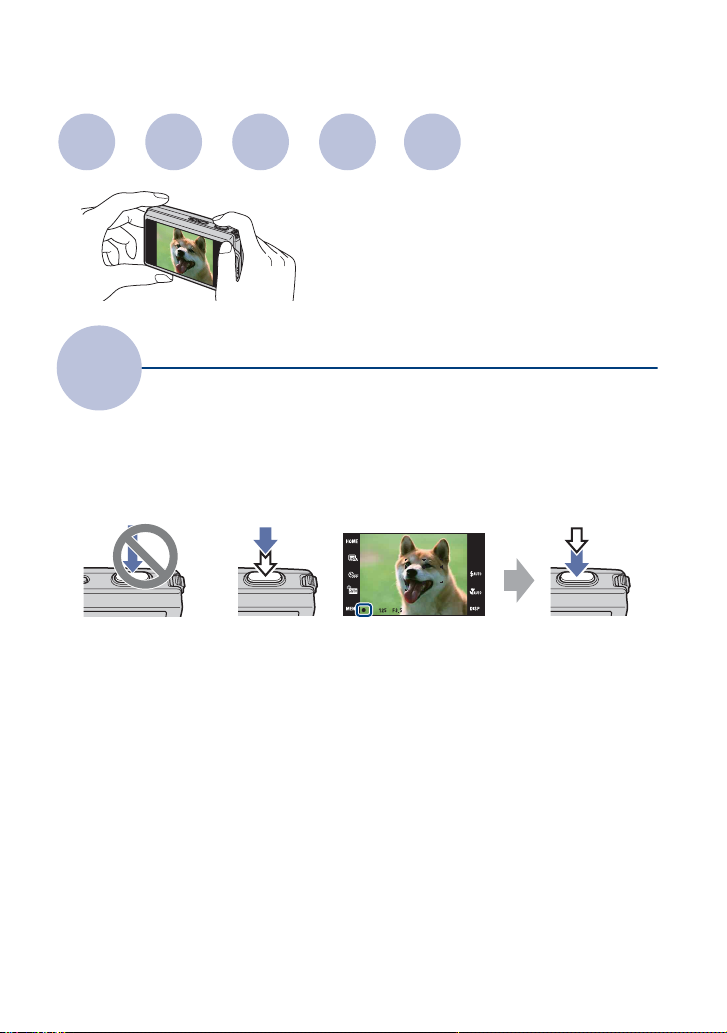
Basistechnieken voor betere beelden
Scherpstellen
Scherpstellen
Als u de ontspanknop tot halverwege indrukt, stelt de camera automatisch scherp
(Automatische scherpstelling). Vergeet niet dat de ontspanknop slechts tot halverwege
ingedrukt moet worden.
Druk de ontspanknop niet
gelijk helemaal in.
Als scherpstellen moeilijk is
Als het beeld zelfs na scherpstellen wazig is, kan dit komen doordat de camera is bewogen.
t Zie "Tips om wazige beelden te voorkomen" hierna.
Belichting
Kleur Kwaliteit
Flitser
Dit gedeelte beschrijft de basishandelingen
voor het gebruik van uw camera. Hier wordt
het gebruik beschreven van verschillende
camerafuncties, zoals het HOME-scherm
(pagina 38) en de menu's (pagina 40).
Het onderwerp met succes scherpstellen
AE/AF-
Druk de ontspanknop
tot halverwege in.
t [Scherpstellen] (pagina 48)
vergrendelingsindicator
knippert , licht op/piept
Druk daarna de
ontspanknop
helemaal in.
9

Basistechnieken voor betere beelden
Tips om wazige beelden te voorkomen
De camera werd per ongeluk bewogen toen u een beeld opnam. Dit heet de
"camerabeweging". Het kan ook zijn dat het onderwerp bewoog toen u het beeld opnam.
Dit heet dan "onderwerpbeweging".
Camerabeweging
Oorzaak
Uw hand of lichaam bewoog terwijl u de camera
vasthield en op de ontspanknop drukte, waardoor
het gehele beeld wazig is geworden.
Wat u moet doen om wazige beelden te
voorkomen
• Gebruik een statief of plaats de camera op een
vlakke ondergrond zodat de camera stevig staat.
• Neem op met een zelfontspanner met een
vertraging van 2 seconden en stabiliseer de
camera door uw armen stevig tegen uw zij te
drukken nadat u op de ontspanknop hebt gedrukt.
Onderwerpbeweging
Oorzaak
Ondanks dat de camera stil wordt gehouden, kan
het onderwerp bewegen tijdens de belichtingstijd
nadat op de ontspanknop is gedrukt, waardoor het
onderwerp wazig is.
Opmerkingen
• De antiwaasfunctie is in de fabriek als standaardinstelling ingeschakeld zodat camerabewegingen
automatisch worden verminderd. Dit helpt echter niet tegen onderwerpbewegingen.
• Bovendien treden camerabewegingen en onderwerpbewegingen vaak op bij zwakke belichting of
lange sluitertijden, zoals die optreden wanneer (Schemer) of (Schemer-portret) is gekozen als
de scènekeuzefunctie. In dergelijke gevallen houdt u bij het opnemen de bovenstaande tips in
gedachten.
Wat u moet doen om wazige beelden te
voorkomen
• Selecteer (Hoge gevoeligheid) als de
scènekeuzefunctie.
• Selecteer een hogere ISO-gevoeligheid om de
sluitertijd korter te maken, en druk op de
ontspanknop voordat het onderwerp beweegt.
10

Basistechnieken voor betere beelden
Belichting
U kunt diverse beelden creëren door de belichting en de ISO-gevoeligheid in te stellen.
Belichting is de hoeveelheid licht die door de lens in de camera valt wanneer u de
ontspanknop indrukt.
De lichtintensiteit instellen
Sluitertijd = De tijdsduur gedurende welke het licht in
Belichting:
Diafragma = De grootte van de opening waardoor het
Overbelichting
= te veel licht
Te licht beeld
Juiste belichting
Onderbelichting
= te weinig licht
Te donker beeld
de camera valt
licht in de camera valt
ISO-gevoeligheid (aanbevolenbelichtingsindex)
=
Gevoeligheid van het opnamemedium
In de automatische instelfunctie wordt de
belichting automatisch ingesteld op de juiste
waarde. U kunt deze echter ook handmatig
instellen met behulp van de hieronder
beschreven functies.
Belichtingswaarde (EV) aanpassen:
Hiermee kunt u de belichting aanpassen die
door de camera is ingesteld (pagina 53).
Lichtmeetfunctie:
Hiermee kunt u het gedeelte van het
onderwerp wijzigen dat wordt gemeten om de
belichting in te stellen (pagina 51).
11
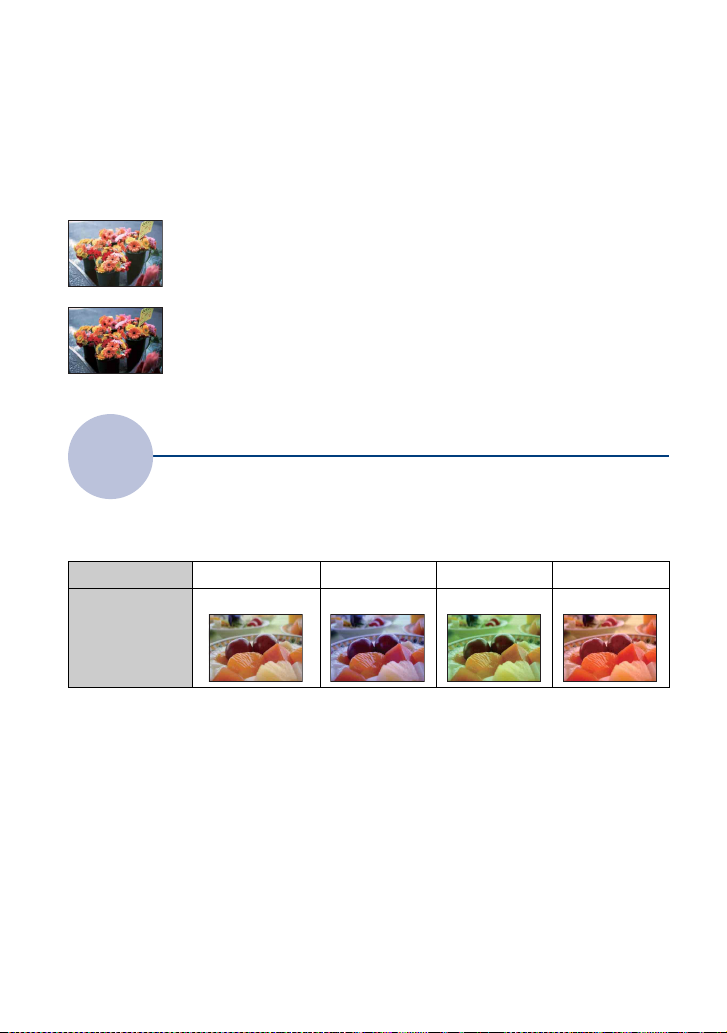
Basistechnieken voor betere beelden
ISO-gevoeligheid aanpassen (aanbevolen-belichtingsindex)
De ISO-gevoeligheid is een snelheidswaarde voor opnamemedia die gebruik maken van een
beeldsensor die het licht opvangt. Zelfs wanneer de belichting hetzelfde is, zullen de beelden
verschillen afhankelijk van de ISO-gevoeligheid.
Om de ISO-gevoeligheid aan te passen, raadpleegt u pagina 52.
Hoge ISO-gevoeligheid
Neemt een helder beeld op, zelfs op donkere plaatsen, door een kortere
sluitertijd in te stellen om onderwerpbeweging tegen te gaan.
Het beeld wordt echter korrelig.
Lage ISO-gevoeligheid
Neemt een vloeiender beeld op.
Echter, als de belichting onvoldoende is, kan het beeld donkerder worden.
Kleur
De natuurlijke kleur van het onderwerp wordt beïnvloed door de belichtingsomstandigheden.
Over het effect van de lichtbron
Voorbeeld: De kleur van een beeld wordt beïnvloed door de lichtbronnen
Weer/lichtbron
Eigenschappen van
het licht
In de automatische instelfunctie worden de kleurtinten automatisch ingesteld.
U kunt de kleurtinten echter ook handmatig instellen met [Witbalans] (pagina 60).
Daglicht Bewolkt Fluorescerend Gloeilamp
Wit (standaard) Blauwachtig Groengetint Roodachtig
12

Basistechnieken voor betere beelden
Kwaliteit
Over "beeldkwaliteit" en "beeldformaat"
Een digitaal beeld is samengesteld uit een groot aantal kleine puntjes, genaamd pixels.
Als een beeld uit veel pixels bestaat, zal het beeld groot zijn, meer geheugenruimte in beslag
nemen, en met scherpe details worden weergegeven. Het "Beeldformaat" wordt aangegeven
met het aantal pixels. Ondanks dat u op het scherm van de camera het verschil niet kunt zien,
verschillen de kleine details en de verwerkingstijd wanneer het beeld wordt afgedrukt of
weergegeven op een computerscherm.
Beschrijving van de pixels en het beeldformaat
1 Beeldformaat: 10M
3648 pixels × 2736 pixels = 9.980.928 pixels
2 Beeldformaat: VGA
640 pixels × 480 pixels = 307.200 pixels
Pixels
Het gewenste beeldformaat selecteren (pagina 25)
Pixel
Veel pixels (Hoge
beeldkwaliteit en
groot bestand)
Weinig pixels (Lage
beeldkwaliteit en klein
bestand)
Voorbeeld: Afdrukken
tot max. A3+-formaat
Voorbeeld: Beeld
versturen als bijlage
bij e-mailberichten
13

Basistechnieken voor betere beelden
De standaardinstellingen worden aangegeven met .
Beeldformaat Aanwijzingen voor gebruik Aantal beelden Afdrukken
10M
Voor afdrukken tot A3+ Minder
(3648×2736)
*1
3:2 (8M)
(3648×2432)
Met beeldverhouding 3:2
opnemen
Fijn
5M
Voor afdrukken tot A4
(2592×1944)
3M
(2048×1536)
VGA
(640×480)
16:9 (7M)
(3648×2056)
16:9 (2M)
Voor afdrukken tot 10×15 cm
of 13×18 cm
Klein beeldformaat opnemen
voor verzenden per e-mail
*2
Weergeven op HDTV’s en
afdrukken tot A4
*2
Weergeven op HDTV’s
Meer
Minder
Grof
Fijn
(1920×1080)
Meer
*1) De beelden worden opgenomen met een beeldverhouding 3:2, net als afgedrukte foto’s, ansichtkaarten,
enz.
*2) De beelden vullen het gehele scherm. Beide randen van het beeld kunnen worden afgesneden tijdens het
afdrukken (pagina 133).
Videoformaat Frames/seconde Aanwijzingen voor gebruik
640(Fijn)
(640×480)
640(Standaard)
(640×480)
Ong. 30 Bewegend beelden van hoge kwaliteit opn.
voor TV-weerg
Ong. 17 Bewegende beelden van std. kwaliteit opn.
voor TV-weerg
Grof
320 (320×240) Ong. 8 Klein formaat opnemen voor verzenden per
e-mail
• Hoe groter het beeldformaat, hoe hoger de beeldkwaliteit.
• Hoe hoger het aantal frames per seconde, hoe vloeiender het weergavebeeld.
14

Basistechnieken voor betere beelden
Flitser
Over het gebruik van de flitser
De ogen van het onderwerp kunnen in het beeld rood zijn, of wazige, witte, ronde vlekken
kunnen in het beeld verschijnen. Dit fenomeen kan worden tegengegaan door de volgende
stappen te nemen.
Het "rode-ogeneffect"
Pupillen worden groter in een donkere omgeving. Het flitslicht wordt gereflecteerd door de
bloedvaten op de achterkant van het oog (het netvlies) waardoor het "rode-ogeneffect"
optreedt.
Camera Oog
Netvlies
Hoe kunt u het "rode-ogeneffect" verminderen?
• Stel [Rode-ogeneffect] in op [Aan] (pagina 62).
• Selecteer (Hoge gevoeligheid)* als de scènekeuzefunctie (pagina 44). (De flitser wordt automatisch
uitgesch akeld.)
• Als de ogen van het onderwerp in het beeld rood zijn, corrigeert u het beeld met behulp van [Bijwerken]
in het weergavemenu (pagina 70) of met behulp van het bijgeleverde softwareprogramma "Picture Motion
Browser".
De "witte, ronde vlekken"
Dit wordt veroorzaakt door deeltjes (stof, pollen, enz.) die dichtbij de lens zweven. Wanneer
deze worden belicht door het flitslicht van de camera, worden ze zichtbaar als witte, ronde
vlekken.
Camera
Onderwerp
Deeltjes (stof,
pollen, enz.) in
de lucht
Hoe kunt u de "witte, ronde vlekken" tegengaan?
• Verlicht het vertrek en neem het onderwerp zonder flitser op.
• Selecteer (Hoge gevoeligheid)* als de scènekeuzefunctie. (De flitser wordt automatisch
uitgesch akeld.)
* Ondanks dat u (Hoge gevoeligheid) hebt geselecteerd als de scènekeuzefunctie, kan de sluitertijd
langer zijn bij zwakke belichting of op donkere plaatsen. In dergelijke gevallen gebruikt u een statief of
houdt u uw armen stevig tegen uw zij gedrukt nadat u op de ontspanknop hebt gedrukt.
15
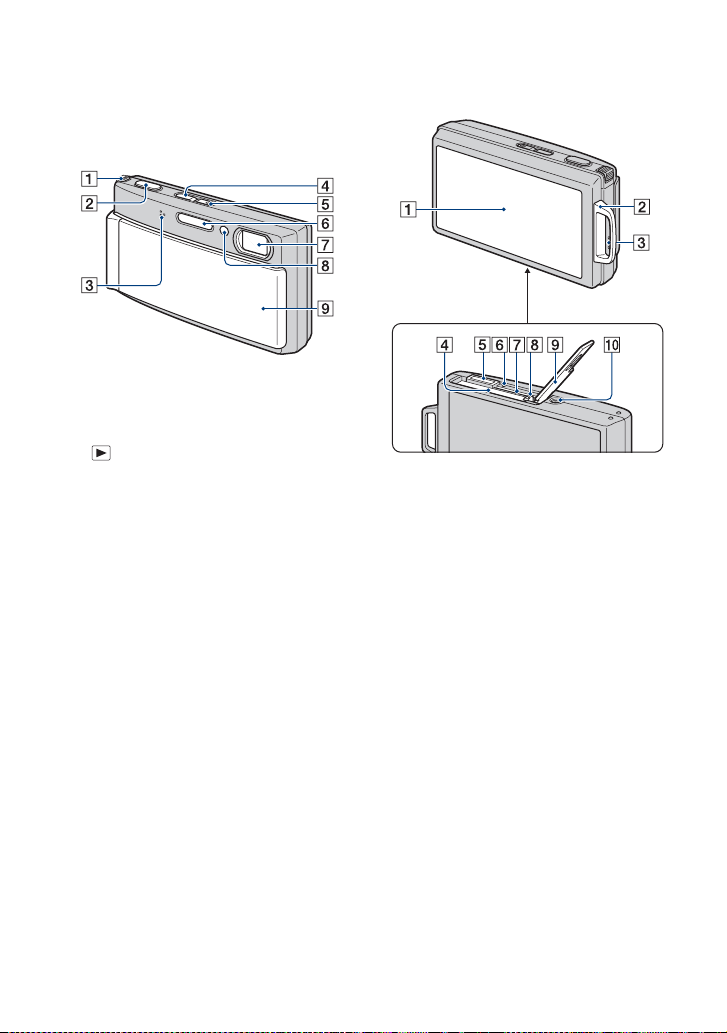
Plaats van de onderdelen
Nadere bijzonderheden over de bediening
vindt u op de tussen haakjes vermelde
pagina’s.
A W/T-zoomknop (28)
B Ontspanknop (26)
C Microfoon
D (weergave-)toets (30)
E POWER-toets/POWER-lampje
F Flitser (29)
G Lens
H Zelfontspannerlampje (28)/
Lach-sluiterlamp (46)/
AF-verlichting (92)
I Lensafdekking
Onderkant
A LCD-scherm/aanraakscherm (21, 22)
B Bevestigingsoog voor polsriem/
handgreep
C Luidspreker
D Accu-insteekgleuf
E Multifunctionele aansluiting
Wordt gebruikt in de volgende situaties:
• Bij het tot stand brengen van een USBverbinding tussen de camera en de
computer.
• Bij het aansluiten op de audio/videoingangsaansluitingen van de televisie.
• Bij het aansluiten op een PictBridgecompatibele printer.
F Toegangslampje
G "Memory Stick Duo"-gleuf
H Accu-uitwerphendel
I Accu/"Memory Stick Duo"-deksel
J Schroefgat voor statief
• Gebruik een statief met een schroef van
minder dan 5,5 mm lang. Als de schroef te
lang is, kunt u de camera niet stevig
bevestigen en kan de camera worden
beschadigd.
16

Indicators op het scherm
Raak [DISP] aan rechtsonder op het scherm
om de aanduidingen op het scherm te
veranderen (pagina 22).
Nadere bijzonderheden over de bediening
vindt u op de tussen haakjes vermelde
pagina’s.
Bij opname van stilstaande beelden
• De indicators worden niet allemaal afgebeeld in
de (Eenvoudig opnemen) functie.
Bij opname van bewegende beelden
Indicator Betekenis
Lachherkenningsgevoeligheidindicator/aantal beelden
(46)
Zoomvergroting (28, 93)
B
Indicator Betekenis
SteadyShot (64)
• Wordt afgebeeld wanneer
de ontspanknop tot
halverwege wordt ingedrukt
in de standaardinstellingen.
Opnamemap (84)
• Dit wordt niet afgebeeld
wanneer het interne
geheugen wordt gebruikt.
96 Aantal opneembare beelden
00:25:05 Opneembare tijd
Opnamemedium ("Memo ry
(uur:min:sec)
Stick Duo", intern
geheugen)
AF-verlichting (92)
A
Indicator Betekenis
Resterende acculading
Waarschuwing voor
zwakke accu (136)
17
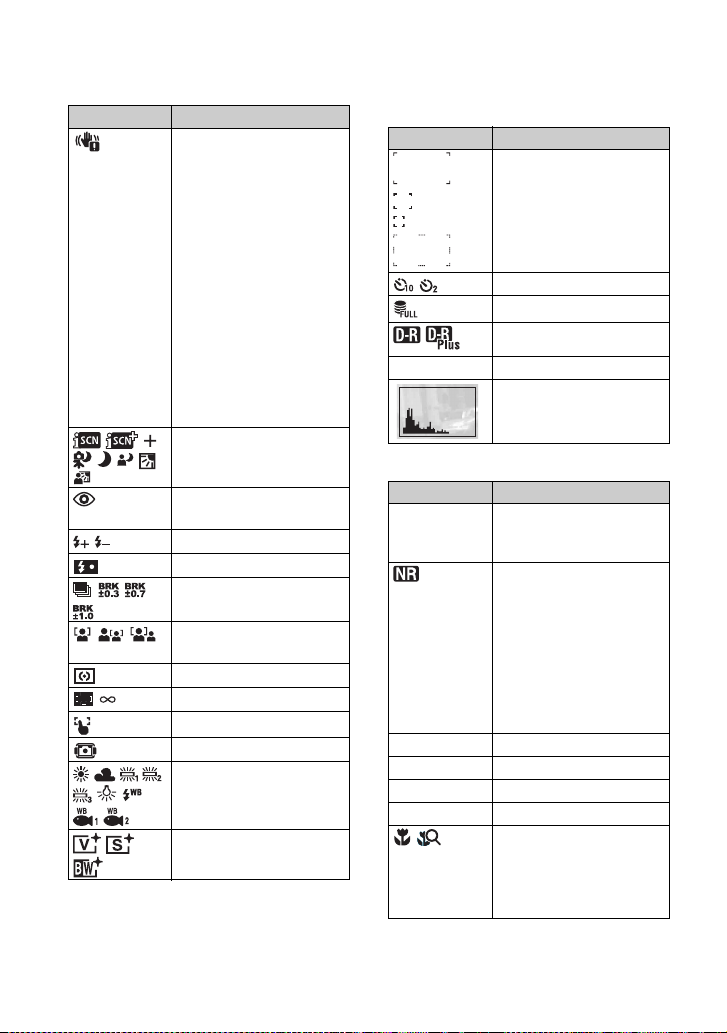
Indicators op het scherm
Indicator Betekenis
Trillingswaarschuwing
• Geeft aan dat trillingen
kunnen verhinderen dat de
beelden scherp worden
opgenomen als gevolg van
onvoldoende belichting.
Zelfs als de
trillingswaarschuwing
wordt afgebeeld, kunt u
toch het beeld opnemen.
Wij adviseren u echter de
antiwaasfunctie in te
schakelen, de flitser te
gebruiken om een betere
belichting te verkrijgen, of
een statief te gebruiken om
de camera te stabiliseren
(pagina 10).
Scèneherkenning (58)
Vermindering van het rodeogeneffect (62)
Flitsniveau (62)
Opladen flitser
Opnamefunctie (57)
Gezichtsherkenning (55)/
Lach-herkenning (56)
Lichtmeetfunctie (51)
Scherpstellen (48)
Aanraak-AF-indicator (26)
Behuizing (88)
Witbalans (60, 61)
Kleurfunctie (63)
C
Indicator Betekenis
AF-bereikzoekerframe (48)
Zelfontspanner (28)
Database is vol (139)
DRO (63)
C:32:00 Zelfdiagnosefunctie (136)
Histogram (23)
D
Indicator Betekenis
z AE/AF-
vergrendelingsindicator
(26)
NR lange-sluitertijd
• Als de sluitertijd onder
zwakke belichting langer
wordt dan een bepaalde
tijdsduur, treedt
automatische NR
(ruisonderdrukking) langesluitertijdfunctie in werking
om de beeldruis te
verminderen.
125 Sluitertijd
F3.5 Diafragmawaarde
ISO400 ISO-nummer (52)
+2.0EV Belichtingswaarde (53)
Macro/Close-scherpstelling
(29)
• Wordt afgebeeld wanneer
[Scherminstellingen] is
ingesteld op [Alleen bld.].
18

Indicators op het scherm
Indicator Betekenis
Flitsfunctie (29)
• Wordt afgebeeld wanneer
[Scherminstellingen] is
ingesteld op [Alleen bld.].
Standby
OPNMN.
0:12 Opnametijd (min:sec)
Standby/opnemen van
bewegende beelden
Bij weergave van stilstaande beelden
Bij weergave van bewegende beelden
19

Indicators op het scherm
A
Indicator Betekenis
Resterende acculading
Waarschuwing voor
zwakke accu (136)
Beeldformaat (14)
PictBridge-aansluiting
(119)
Weergavefunctie (65)
Filteren op gezicht (67)
Favorieten (68)
Beveiliging (77)
Afdrukmarkering (DPOF)
(122)
Weergavezoom (31)
B
Indicator Betekenis
Weergavemap (80)
• Dit wordt niet afgebeeld
wanneer het interne
geheugen wordt gebruikt.
8/8 Beeldnummer/Aantal
beelden opgenomen in de
gekozen map
Weergavemedium
("Memory Stick Duo",
intern geheugen)
PictBridge-aansluiting
(121)
• Koppel de kabel voor de
multifunctionele aansluiting
niet los terwijl het
pictogram wordt afgebeeld.
Indicator Betekenis
Map veranderen (80)
• Dit wordt niet afgebeeld
wanneer het interne
geheugen wordt gebruikt.
VOL. Volume (80)
C:32:00 Zelfdiagnosefunctie (136)
C
Indicator Betekenis
125 Sluitertijd
F3.5 Diafragmawaarde
ISO400 ISO-nummer (52)
+2.0EV Belichtingswaarde (53)
Lichtmeetfunctie (51)
Flitser
Witbalans (60, 61)
N Weergave (30)
Weergavebalk
0:00:12 Teller
101-0012 Map-bestandsnummer (80)
2008 1 1
9:30 AM
Opgenomen datum/tijd van
het weergavebeeld
Histogram (23)
• wordt afgebeeld
wanneer het histogram is
uitgeschakeld.
20

Bediening van het aanraakscherm
Dit LCD-scherm beeldt ook de toetsen af voor het bedienen van de camera (aanraakscherm).
Aanraakscherm
1 Schakel de camera in.
Tijdens het opnemen: Schuif de lensafdekking omlaag.
Tijdens het weergeven: Druk op (weergave).
2 Raak de toetsen op het scherm lichtjes met uw vinger aan.
Over de toetsen op het aanraakscherm
• Als het onderdeel dat u wilt instellen niet op het scherm wordt afgebeeld, kunt u met de v/V/
b/B toetsen een andere pagina kiezen.
• U kunt terugkeren naar het vorige scherm door [BACK] of [×] aan te raken.
• Door [OK] aan te raken, gaat u verder naar het volgende scherm.
• Om het aanraakscherm te bedienen, raakt u het licht aan met uw vinger of de bijgeleverde
tekenpen.
• Raak het scherm niet aan met enig ander puntig voorwerp dan de bijgeleverde tekenpen.
• Druk niet harder op het LCD-scherm dan noodzakelijk.
• Als u tijdens het opnemen de rechterbovenhoek van het scherm aanraakt, gaan de toetsen en
pictogrammen tijdelijk uit. De toetsen en pictogrammen worden weer afgebeeld zodra u uw
vinger van het scherm afhaalt.
21

Het scherm veranderen
Raak [DISP] aan op het scherm om de
aanduidingen op het scherm te veranderen.
• Andere instellingen dan [LCD-helderheid]
dienen afzonderlijk gemaakt te worden voor
opnemen en weergeven.
• In de indexweergavefunctie kunt u instellen
hoeveel beelden tegelijk worden weergegeven
(pagina 31).
DISP
[Scherminstellingen]
Hiermee kunt u instellen of de toetsen en
pictogrammen op het scherm worden
afgebeeld of niet.
Normaal
De toetsen en pictogrammen worden
afgebeeld op het aanraakscherm.
Simpel
Alleen de toetsen worden afgebeeld op
het aanraakscherm.
Alleen bld.
22
• Door tijdens het weergeven aan te
raken in de [Normaal] of [Simpel] functie,
wordt tijdelijk een [Alleen bld.] scherm
afgebeeld. Om de toetsen weer op het
aanraakscherm af te beelden, raakt u het
midden aan.
In de [Alleen bld.] functie kunt u het midden
van het scherm aanraken om tijdelijk een
[Normaal] scherm af te beelden. Raak
aan in de [Alleen bld.] functie weer te
geven.
• Tijdens het opnemen of weergeven met
schermverhouding 16:9, is de [Alleen bld.]
functie handig omdat daarmee het gehele
scherm wordt gevuld.
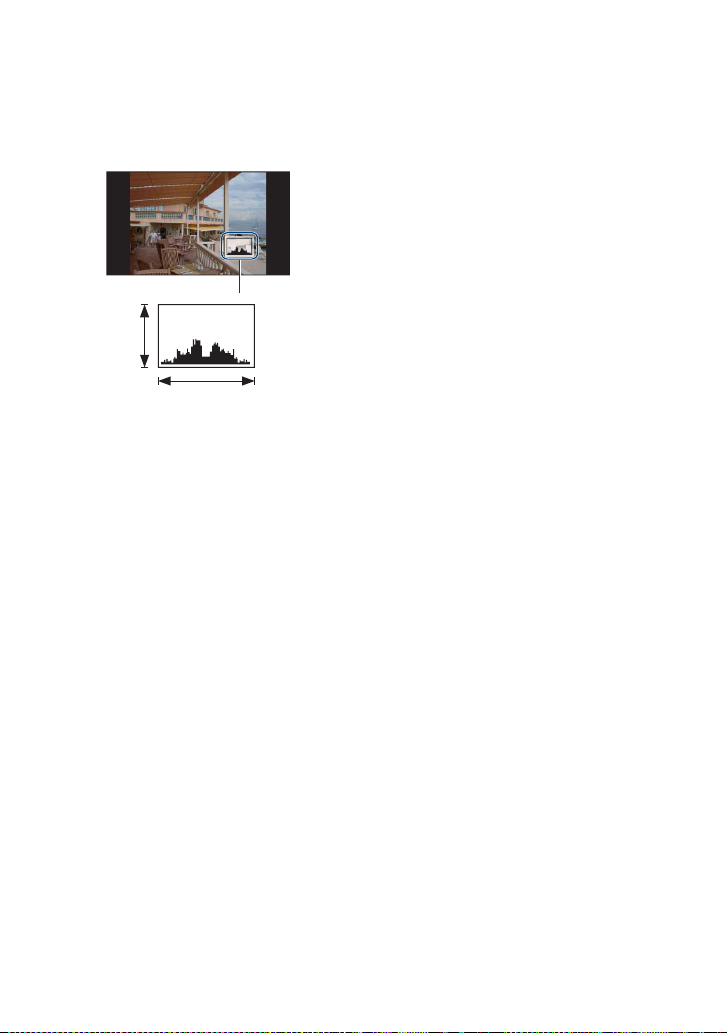
Het scherm veranderen
[Histogr afbeelden]
Hiermee kunt u instellen of het histogram
op het scherm wordt afgebeeld of niet.
A
B
HelderDonker
Een histogram is een grafiek die de
helderheid van een beeld weergeeft. De
grafiek duidt op een helder beeld wanneer
de rechterkant ervan hoog is, en op een
donker beeld wanneer de linkerkant ervan
hoog is.
A Aantal pixels
B Helderheid
• Het histogram wordt tevens afgebeeld bij
weergave van een enkelbeeld, doch u kunt de
belichting hiervan niet instellen.
• Het histogram wordt in de volgende gevallen
niet afgebeeld wanneer:
Tijdens het opnemen
– het menu wordt afgebeeld.
– bewegende beelden worden opgenomen.
Tijdens het weergeven
– het menu wordt afgebeeld.
– u de indexweergavefunctie gebruikt.
– de weergavezoom wordt gebruikt.
– stilstaande beelden worden geroteerd.
– bewegende beelden worden weergegeven.
– de favorietenlijst wordt afgebeeld.
– de datumlijst wordt afgebeeld.
• Er kan een groot verschil optreden tussen de
histogrammen die worden afgebeeld tijdens het
opnemen en tijdens het weergeven, wanneer:
– de flitser afgaat.
– de sluitertijd lang of kort is.
• Het histogram wordt misschien niet afgebeeld
voor beelden opgenomen op andere camera’s.
[LCD-helderheid]
Hiermee stelt u de helderheid van de
achterverlichting in.
• Als u buitenshuis beelden bekijkt in sterk licht
terwijl [LCD-helderheid] is ingesteld op
[Normaal], stelt u dit in op [Helder].
Echter, bij deze instelling wordt de acculading
sneller verbruikt.
23
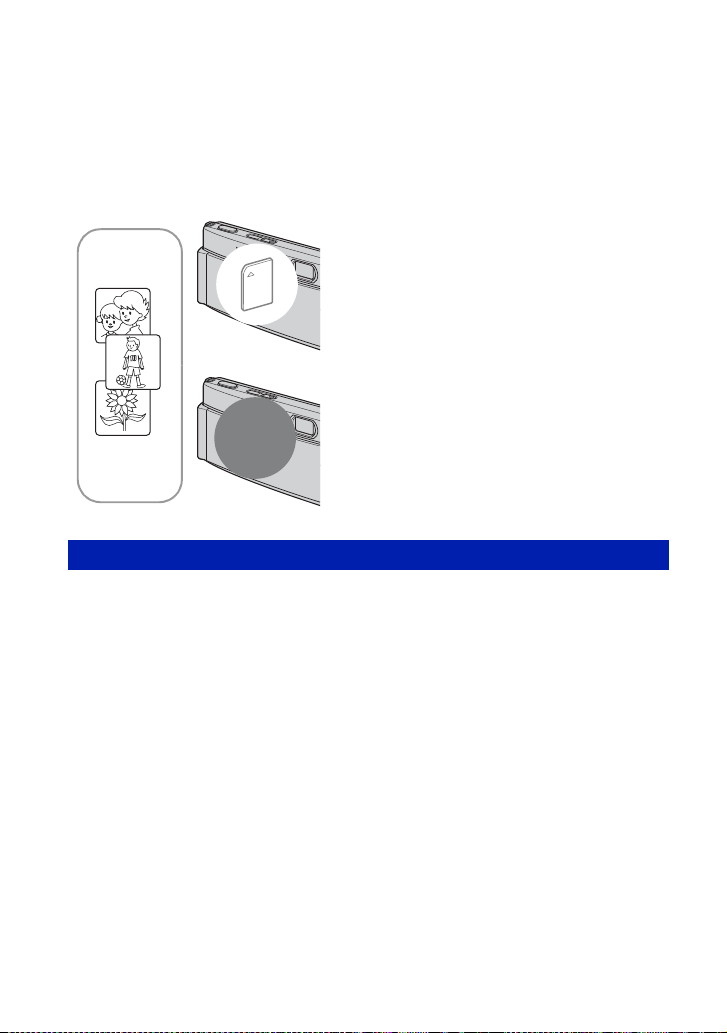
Het interne geheugen gebruiken
De camera heeft een intern geheugen van ongeveer 15 MB. Dit geheugen kan niet uit de
camera worden verwijderd. Zelfs als geen "Memory Stick Duo" in de camera is geplaatst, kunt
u beelden opnemen in dit interne geheugen.
• Bewegende beelden met beeldformaat [640(Fijn)] kunnen niet worden opgenomen in het interne
geheugen.
Als een "Memory Stick Duo" is geplaatst
[Opnemen]: De beelden worden op de "Memory Stick
Duo" opgenomen.
[Weergave]: De beelden op de "Memory Stick Duo"
B
Intern
B
geheugen
Over beeldgegevens die in het interne geheugen zijn opgeslagen
Wij adviseren u altijd een reservekopie (back-up) te maken van de beeldgegevens met behulp
van een van de onderstaande methoden.
Een reservekopie (back-up) maken op een "Memory Stick Duo"
Bereid een "Memory Stick Duo" voor met voldoende vrije geheugencapaciteit en volg
vervolgens de procedure beschreven onder [Kopiëren] (pagina 85).
Een reservekopie (back-up) maken op de vaste schijf van de computer
Volg de procedure op pagina’s 106 t/m 112 zonder dat een "Memory Stick Duo" in de camera
is geplaatst.
worden weergegeven.
[Menu, Instellingen, enz.]: Diverse functies kunnen
worden toegepast op de beelden op de "Memory Stick
Duo".
Als geen "Memory Stick Duo" is geplaatst
[Opnemen]: De beelden worden in het interne geheugen
opgenomen.
[Weergave]: De beelden die in het interne geheugen zijn
opgeslagen worden weergegeven.
[Menu, Instellingen, enz.]: Diverse functies kunnen
worden toegepast op de beelden die in het interne
geheugen zijn opgeslagen.
• U kunt beeldgegevens op een "Memory Stick Duo" niet kopiëren naar het interne geheugen.
• Door de camera aan te sluiten op een computer met behulp van de kabel voor de multifunctionele
aansluiting, kunt u de beeldgegevens die in het interne geheugen zijn opgeslagen kopiëren naar een
computer. U kunt beeldgegevens echter niet kopiëren van de computer naar het interne geheugen.
24

Basisbedieningen
Beelden opnemen (automatische instelfunctie)
De procedure voor het opnemen van beelden met de basisfuncties wordt hieronder
beschreven.
Ontspanknop
W/T-zoomknop
Aanraakscherm
A Beeldformaat (pagina 28)
B Zelfontsp. (pagina 28)
C Opnamefunctie (pagina 43)
D Flitsfunctie (pagina 29)
E Macro/Close-scherpstelling (pagina 29)
1 Open de lensafdekking.
Basisbedieningen
2 Houd de camera stil met uw armen tegen uw lichaam.
Plaats het onderwerp in
het midden van het
scherpstelkader of raak
het punt aan waarop u
wilt scherpstellen.
25

Beelden opnemen (automatische instelfunctie)
z U kunt het scherm aanraken om het punt te kiezen waarop moet worden scherpgesteld.
Door het onderwerp op het aanraakscherm aan te raken wordt
een kader afgebeeld, en door vervolgens de ontspanknop tot
halverwege in te drukken, wordt op het kader scherpgesteld. Als
in het kader een gezicht aanwezig is, worden naast de
scherpstelling tevens de helderheid en tint automatisch
geoptimaliseerd.
• wordt afgebeeld in de rechterbovenhoek van het scherm als
een gezicht wordt herkend op de aangeraakte plaats of
wordt afgebeeld als een ander onderwerp dan het gezicht van
een persoon wordt herkend. Raak aan om deze functie te
annuleren.
• U kunt deze functie niet gebruiken wanneer de digitale zoom
wordt gebruikt in de (Superclose-up gebruiken) functie of
in de (Eenvoudig opnemen) functie.
• U kunt deze functie niet gebruiken wanneer de
(Landschap), (Schemer), (Vuurwerk),
(Onderwater) of (Korte sluitertijd) functie is geselecteerd als de scènefunctie.
• Als u aanraakt buiten het instelbare scherpstellingsbereik, wordt het instelbare bereik afgebeeld.
3 Neem op met de ontspanknop.
1Houd de ontspanknop tot halverwege ingedrukt om scherp te stellen.
De z (AE/AF-vergrendelings-)indicator knippert (groen), een pieptoon klinkt, de indicator stopt
met knipperen en blijft aan.
AE/AF-vergrendelingsindicator
2Druk de ontspanknop helemaal in.
26

Beelden opnemen (automatische instelfunctie)
Opnemen van bewegende beelden
Raak de toets voor het instellen van de opnamefunctie aan en raak daarna (Bewegende
beeldn) (pagina 43) aan.
Toets voor het instellen van de opnamefunctie
Een stilstaand beeld opnemen van een onderwerp waarop moeilijk scherpgesteld kan
worden
• De minimale opnameafstand is ongeveer 8 cm (W-kant), 80 cm (T-kant) (vanaf de lens). Neem op in de
close-up-opnamefunctie wanneer u een onderwerp wilt opnemen vanaf een kortere afstand dan de
minimale opnameafstand.
• Als de camera niet automatisch op het onderwerp kan scherpstellen, verandert de AE/AFvergrendelingsindicator naar langzaam knipperen en klinkt geen pieptoon. Stel het beeld opnieuw samen
en stel opnieuw scherp.
In de volgende situaties kan het moeilijk zijn scherp te stellen:
– Als het donker is en het onderwerp ver weg is.
– Als het contrast tussen het onderwerp en de achtergrond slecht is.
– Als het onderwerp door glas wordt opgenomen.
– Als het onderwerp snel beweegt.
– Bij reflecterend licht of glimmende oppervlakken.
– Als het onderwerp van achteren wordt belicht of als er een zwaailicht in de buurt is.
De eenvoudig-opnemen-functie gebruiken
Raak de toets voor het instellen van de opnamefunctie aan en selecteer daarna
(Eenvoudig opnemen) t [OK].
De tekst wordt groter en de indicators zijn gemakkelijker te zien.
De camera neemt op met de optimale instellingen, zodat u alleen de instellingen Beeldformaat
(Groot/Klein) (pagina 54), Flitser (Autom./Uit) (pagina 54) en Zelfontsp. (10 sec/Uit)
(pagina 28) kunt veranderen.
Basisbedieningen
27
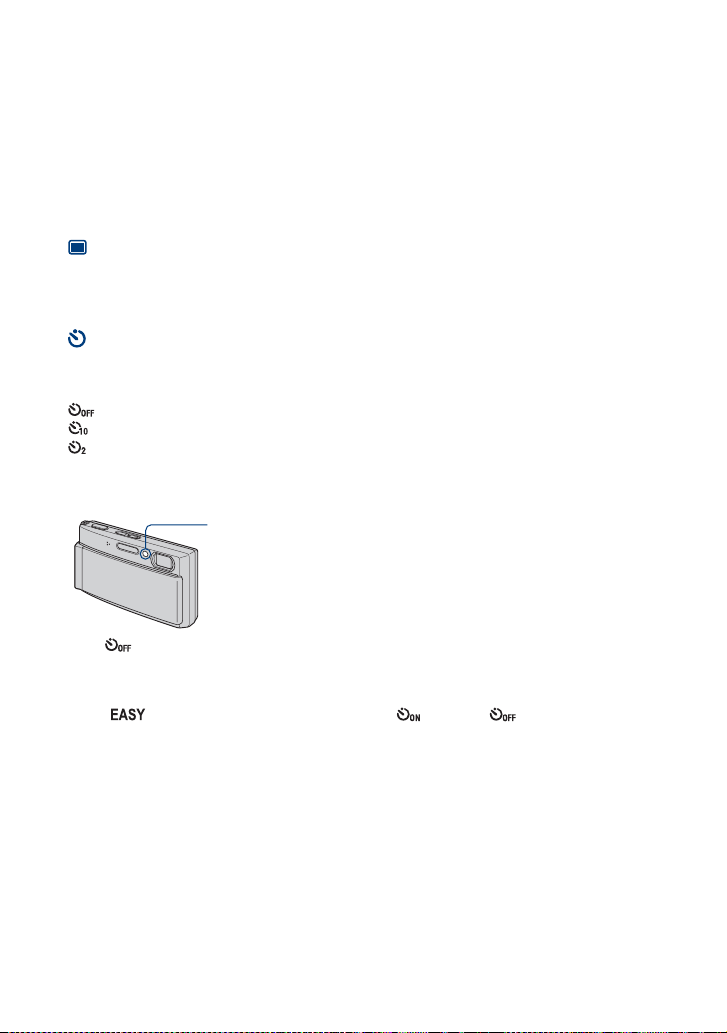
Beelden opnemen (automatische instelfunctie)
W/T De W/T-zoom gebruiken
Duw de W/T-zoomknop naar de T-kant om in te zoomen, en naar de W-kant om uit te
zoomen.
• Als de zoomvergroting hoger is dan 5×, gebruikt de camera de digitale-zoomfunctie.
Voor informatie over de [Digitale zoom]-instellingen en de beeldkwaliteit, zie pagina 93.
• De camera zoomt langzaam tijdens het opnemen van bewegende beelden.
Het beeldformaat veranderen
Raak de toets voor het instellen van de beeldformaat op het scherm aan. Raak het gewenste
onderdeel aan en raak daarna [OK] aan.
Voor meer informatie over het beeldformaat, zie pagina 13.
De zelfontspanner gebruiken
Raak de toets voor het instellen van de zelfontspanner op het scherm aan. Raak het gewenste
onderdeel aan en raak daarna [OK] aan.
: Zelfontspanner buiten gebruik
: Zelfontspanner instellen op een vertraging van 10 seconden
: Zelfontspanner instellen op een vertraging van 2 seconden
Als u op de ontspanknop drukt, knippert het zelfontspannerlampje en klinkt een pieptoon
totdat de sluiter wordt ontspannen.
Zelfontspannerlampje
Raak aan om te annuleren.
• Gebruik de zelfontspanner met een vertraging van 2 seconden om wazige beelden te voorkomen. Twee
seconden nadat u op de ontspanknop hebt gedrukt wordt de sluiter ontspannen, waardoor
camerabeweging als gevolg van het drukken op de ontspanknop wordt verminderd.
• In de (Eenvoudig opnemen) functie kunt u alleen (10 sec) of (Uit) selecteren.
28
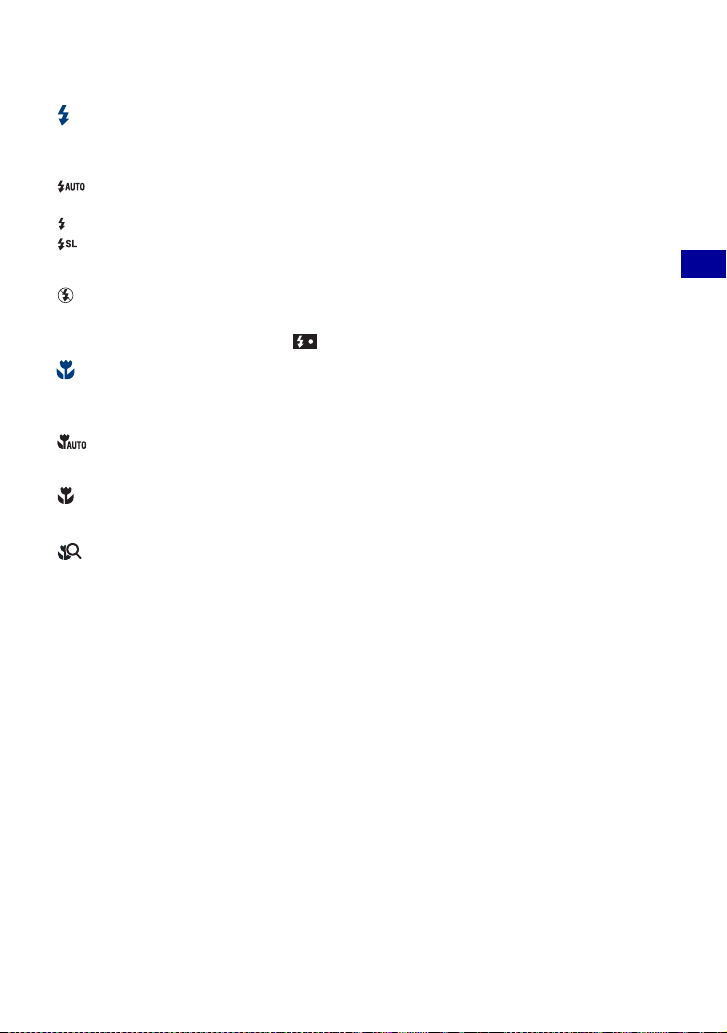
Beelden opnemen (automatische instelfunctie)
Flitser (een flitsfunctie selecteren voor stilstaande beelden)
Raak de toets voor het instellen van de flitserfunctie op het scherm aan. Raak het gewenste
onderdeel aan en raak daarna [OK] aan.
: De flitser werkt volautomatisch
Knippert wanneer er onvoldoende licht of achterverlichting is (standaardinstelling).
: Altijd flitsen
: Langzame synchro (altijd flitsen)
Op donkere plaatsen is de sluitertijd lang om de achtergrond die buiten het bereik van het flitslicht valt
toch helder op te nemen.
: Niet flitsen
• De flitser gaat tweemaal af. De eerste keer is om de lichthoeveelheid in te stellen.
• Tijdens het opladen van de flitser wordt afgebeeld.
Macro/Close-scherpstelling ingeschakeld (close-up-opnamen maken)
Raak de toets voor het instellen van de Macro/Close-scherpstellingsfunctie op het scherm aan.
Raak het gewenste onderdeel aan en raak daarna [OK] aan.
: Autom.
De camera stelt automatisch scherp van ver verwijderde onderwerpen tot close-ups. Zet de camera
normaal gesproken in deze functie.
: Macro aan
De camera stelt scherp met voorrang op onderwerpen dichtbij.
Schakel de macrofunctie in wanneer u onderwerpen dichtbij opneemt.
: Superclose-up gebruiken
Vergrendeld aan de W-kant: Ongeveer 1 t/m 20 cm
Gebruik deze functie om op nog kortere afstanden op te nemen dan bij een macro-opname.
• De snelheid van de automatische scherpstelling is lager bij het scherpstellen in de macrofunctie of Closescherpstellingsfunctie.
Macro
• Wij adviseren de zoom in te stellen op de uiterste groothoekstand (W).
Close-scherpstelling
• De optische zoom staat vast in de uiterste groothoekstand (W-kant) en kan niet worden gebruikt.
• U kunt geen beelden opnemen in de Burst-functie of de Bracket-functie (pagina 57).
• U kunt Gezichtsherkenningsfunctie niet gebruiken wanneer u opneemt in de Close-scherpstellingsfunctie.
• Deze functie wordt uitgeschakeld wanneer u de camera uitschakelt of een andere functie selecteert.
Basisbedieningen
29

Beelden bekijken
(weergave-)toets
Aanraakscherm
Stilstaand beeld
W/T-zoomknop
Bewegend beeld
B/x
1 Druk op (weergave-)toets.
• Als u op (weergave) drukt terwijl de camera is uitgeschakeld, wordt de camera ingeschakeld en
ingesteld op de weergavefunctie. Om over te schakelen naar de opnamefunctie, drukt u nogmaals op
(weergave).
2 Raak (vorige) of (volgende) aan om een beeld te selecteren.
Bewegend beeld:
Raak B aan om bewegende beelden weer te geven.
Vooruit/achteruit spoelen: m/M (Raak B aan om terug te keren naar de normale
weergave.)
Volumeregeling: Raak aan tijdens het weergeven van bewegende beelden en stel
Stoppen: Raak x aan.
• Bewegende beelden met beeldformaat [320] worden op een kleiner formaat weergegeven.
• Als [Scherminstellingen] is ingesteld op [Alleen bld.], raakt u tijdens het weergeven van stilstaande
beelden de linker- of rechterkant van het scherm aan om het vorige respectievelijk volgende beeld
weer te geven, en raakt u het midden van het scherm aan om in de [Normaal] functie weer te geven.
Raak aan in de [Alleen bld.] functie weer te geven.
• Het kan onmogelijk zijn bepaalde beelden weer te geven die zijn opgenomen op een ouder model Sonycamera. Raak [HOME] aan en selecteer daarna [ Mapweergave] bij (Beelden bekijken) om deze
beelden weer te geven.
daarna het volumeniveau in met / .
Raak [Sluiten] aan om het volume-instelscherm te sluiten.
30
